Silhouette破解版是一款电脑AE/PR插件,此工具提供动态遮罩效果,能轻松擦除威亚等不需要的视频元素或是矫正畸变,此破解版让你免费使用这些专业功能。
软件介绍
Boris FX Silhouette破解版是一款强大的手工抠像和特效软件,该软件拥有一整套的完美的工作流程,包括绘制、校准、抠像、扭曲、变形、2D/3D转换等,能够通过遮罩、抠像等操作来填补视频画面的细节或修补画面的穿帮部分,从而使你的视频更加自然合理,是影视后期最好的处理软件之一。新版本的SilhouetteFX Silhouette功能进行了全面升级和优化,比如树窗口增加了硬编码的E和D键盘快捷键,修复了圆形开放形状帽问题,修复了使用模糊刷在32位系统下导致的错误bug,SGI Alpha只渲染翻转,剪影无法渲染到中文路径等等,整体上提高了用户的工作效率,基于完全成熟的GPU加速的节点合成系统,共142个内置节点提供使用,支持NUKE 10+的Roto导出,并且更快的非破坏性的Paint,可以利用任何跟踪数据输入节点,使用完全立体的工作流程,Silhouette的所有功能,包括其屡获殊荣的rotoscoping自动全景,景深效果,无损paint、抠像键控,蒙版遮罩,扭曲,变形,2 d-3d转换工具,立体启用。在后期制作中无可估量的,Silhouette继续为视觉效果行业带来最佳的工具,尤其在Roto抠像和擦除上表现卓越,可以说是后期剪影的新突破,对于那些需要细致并且大量的工作来说可以极大地提高其工作效率。
破解说明
软件安装后,拷贝GenArts文件夹到C:\ProgramData
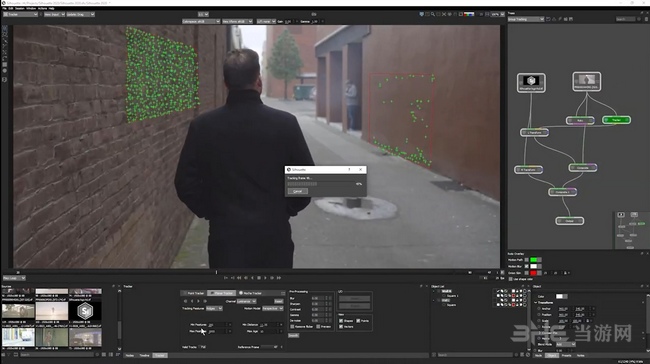
软件功能
一、节点
Silhouette是基于节点的系统,不同的节点用于各种功能。位于屏幕底部的Nodes选项卡中,节点分为不同的类别。
树和节点特征
1、将139个不同的节点组织成彩色,复合,扩散,滤镜,电影实验室,图像,键,光,轮廓,特殊效果,时间,色调,变换,变形和OFX组
2、水平和垂直节点布局
3、手势节点工作流程
4、大多数节点的可视预设
5、OFX第三方插件兼容。目前,Boris Sapphire,Boris mocha和RE:Vision Effects插件已经有资格在Silhouette中运行。
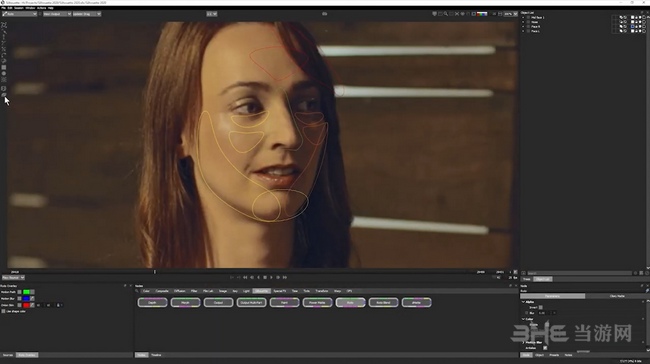
二、综合
一个全面的合成节点集合,提供组合多个图像所需的全部内容。利用合成技巧和技巧,颜色校正,模糊,纹理,磨砂处理,镜头失真,灯光效果和边缘融合。消除最常见的影响问题或采用专门的工具来结合火灾,烟雾和爆炸等图像。
复合特性:
1、合成技巧和技巧
2、有效地复合火灾,爆炸和烟雾
3、边缘工具用于对复合材料边缘进行着色校正或模糊
4、专有的哑光代
5、使用缩放,增长,模糊和包装功能进行哑光操作
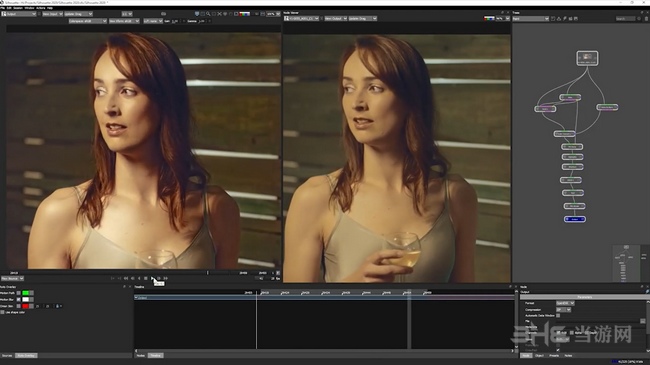
三、罗托
Silhouette允许您使用B-Spline,Bézier或X-Spline形状快速创建复杂的动画遮罩。智能设计和易于使用的工具(如逐点可变边缘柔和度和逼真的运动模糊)可帮助您创建复杂的形状动画。集成的运动追踪功能可以轻松地完成繁琐的任务。
旋转特征
1、Roto节点
2、无限数量的动画B样条,X样条或Bézier形状
3、立体旋转式工作流程和工具
4、集成运动跟踪器,可将运动数据应用于点或形状
5、平面跟踪器提供自动无标记运动分析和跟踪
6、IK(反向运动学),用于动画人类,动物和各种关节生物
7、支持开放或封闭的形状
8、移动,缩放,旋转,剪切和角销形状和形状组
9、逐点可变边缘柔软度
10、逼真的运动模糊
11、动画会在所有关键帧中改变一个点或所选点
12、独立的形状观察和隐藏
13、用户可定义的每个形状的名称,颜色,模糊和混合模式
14、将图像上的形状动画渲染为轮廓或填充颜色
15、形状导入和导出
16、支持视频字段和3:2下拉
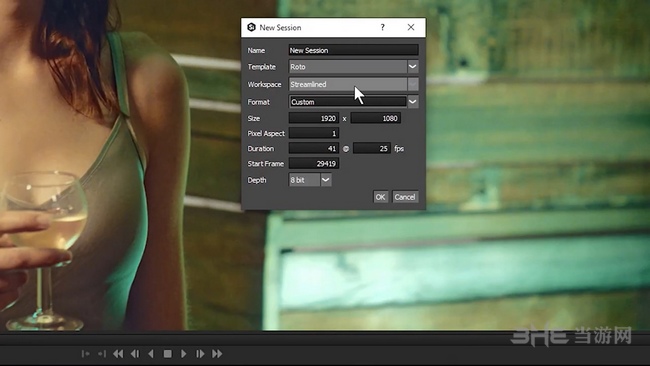
四、涂料
油漆是一款高动态范围,非破坏性的2D油漆系统,从头开始设计以满足电影和电视制作的要求。无论是图像恢复,灰尘清除,电线和钻机拆卸,还是普通的油漆,Silhouette都能提供简单明智的工具来完成工作。
绘画特征
1、黑与白,淡斑,模糊,克隆,颜色,颜色正确,拖动,橡皮擦,五谷,马赛克,修复和散布刷
2、非破坏性的光栅涂料系统允许在一定范围的帧或整个序列上播放绘画描边
3、通过选择性笔划回放自动记录绘画事件
4、跟踪绘画笔触和克隆源
5、复杂的克隆界面
6、运动轨迹,位置,缩放,旋转和转角锁定源
7、颜色正确,模糊或锐化克隆源
8、使用可调整的可调整关键帧的双眼间距偏移,同时在左右立体图像上绘制
9、洋葱皮和对齐工具来匹配元素
10、存储画笔及其设置的预设
11、32位浮点和8位高动态范围绘画
五、变形
Silhouette包含一个全功能的基于形状的图像变形和变形系统,可提供最高级别的控制和质量。图像变形和变形可以在静止图像和图像序列上进行。翘曲可用于增强或夸大面部特征,调整图像元素的大小,创建说话动物或任何其他类型的图像变形。Morphing传统上用于将一个对象或人物转换成另一个,最近将无缝地将实况元素转换为CG(计算机生成的)对象,反之亦然。
变形特征
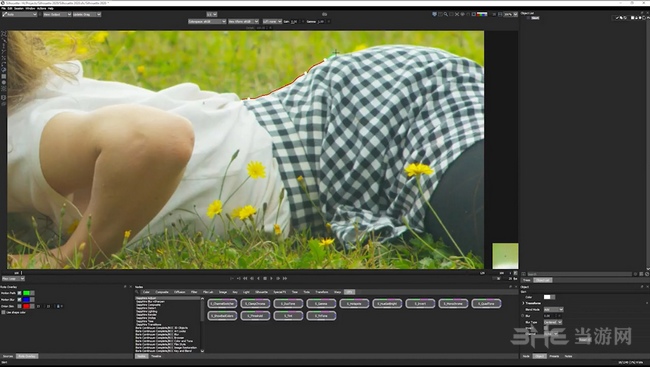
1、扭曲和变形图像和序列
2、基于形状的变形
3、逐层转换
4、深度和折叠控制
5、集成运动跟踪
6、交互式预览
六、深度
深度节点包含用于创建深度通道的专用工具集。
特征
1、形状可以分配单独的深度值
2、地平线,坡道,大厅和隧道梯度深度工具
3、Alpha工具,将其他Silhouette节点(zMatte,Power Matte,Roto,Paint等)生成的Alpha通道转换为深度图
4、输出到立体显示器
七、ZMATTE
使用专有的无光泽提取技术,zMatte和Power Matte节点即使在处理细致的头发细节,烟雾或反射时,也能够快速简单地提取图像中的几乎任何物体。它们易于使用,但在遇到好的,坏的或丑陋的镜头时提供所需的工具。
键控功能
1、交互式图像抠图工具
2、DV / HD deartifacting
3、多个哑光创作
4、颜色抑制
5、精密的哑光操作
软件特色
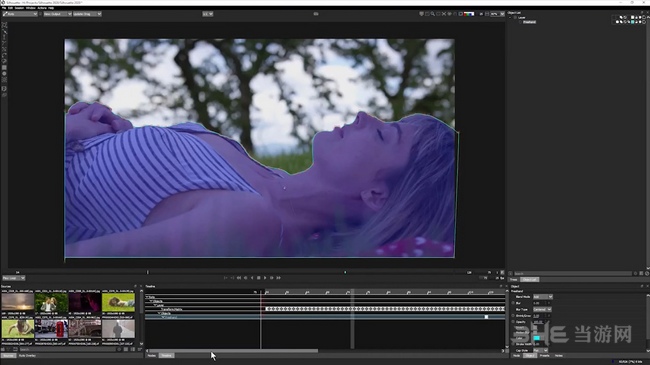
GPU加速的合成应用程序,为电影和视觉效果团队提供了业界最强大的非破坏性绘画和旋转工具。
用于Roto,绘画和跟踪的艺术家工具。借助基于节点的合成,集成的键控,跟踪,变形,变形,OCIO色彩管理以及对Mocha Pro和Sapphire插件的OFX支持,Silhouette 2020远远超出了roto和特效清理任务,可使用工具完成最复杂的VFX拍摄。包括143个具有完全立体支持的VFX节点。
Silhouette具有针对转镜团队的世界上最精致的工具。使用B样条曲线,贝塞尔曲线或X样条曲线形状创建复杂的可设置关键帧的遮罩。智能设计和易于使用的工具(例如可变的每点边缘柔化)有助于创建清晰的动画。使用逼真的运动模糊渲染遮罩或导出为行业标准的形状格式。
Paint是一种高动态范围无损2D绘画系统,可满足故事片和4K电视制作的需求。不论是图像修复,除尘,哑光绘画,美容工作,钻机拆除,还是仅用于普通油漆,Silhouette均可提供艺术工具来完成工作。
Auto Paint是一个独特的绘画功能,它通过点跟踪器和平面跟踪器的紧密集成来记录所有绘画活动。绘画笔触可以匹配移动或稳定,从而使Silhouette的速度与矢量绘画的可重复性相同。
Silhouette 2020建立在其功能强大的绘画工具的基础上,该工具带有新的画笔和用于遮罩绘画,清理和合成的工具。新的画笔包括“道奇”,“加深”和“细节”。
优化的高级克隆和美容工作:新的“细节分离”工作流程允许艺术家在颜色和细节层上分别或同时进行绘制。
2020绘画工作流程的改进包括:“自动绘画”>“重播”以实现可重复的绘画控制;新的“笔刷比较模式”可在绘画之前预览笔刷设置;“显示形状”在绘画节点中显示旋转形状轮廓;新的“描边工具”快捷方式在查看器中显示绘画描边。历史记录列表。
软件教程
Silhouette能为视频制作流程中的畸变矫正和物体遮罩带来极大的便利,尤其是自动化的动态遮罩可以非常高效的将动态场景下的物体进行遮盖修改,让拍摄的素材能变成想要的样子,不过Silhouette操作比较复杂,对刚入门的用户不大友好,所以下面小编就带来基础操作教程,让你快速了解一些功能的用法:
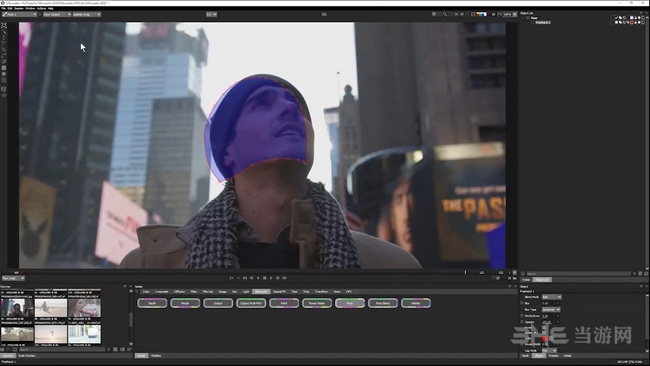
显示形状可以在“画图”节点中显示Roto节点的形状轮廓。 为此,请将Roto节点的“对象”输出连接到“绘制”节点的“对象”输入,并在“绘制”选项卡中启用“显示形状”。
描边工具(S)显示所有描边。 笔触可以通过在查看器中单击或拖动选择来选择。 按住Shift键可添加到选择中,按住Ctrl / Cmd可切换选择。 选择笔划后,它们将在“查看器”和“绘画历史记录”中突出显示。
在两个视图中编辑在左/右视图中控制编辑。 绘画启用后,绘画将同时添加到两个视图中。 禁用后,将分别绘制左视图或右视图。 Roto启用后,将同时在两个视图中编辑形状。 禁用后,将分别编辑左视图或右视图中的形状。
磁性手绘(Shift-F)
创建具有或不具有磁性的磁性手绘形状。 磁性徒手画形将形状边界捕捉到最近的对象边缘。
Boris FX Silhouette 2020破解版(vfx软件)
磁性形状
创建具有磁性的手绘形状。 有两种创建磁性形状的方法:描边或描边。 跟踪在要开始的边缘附近单击一次,然后沿要跟踪的边缘移动光标。 形状边界会捕捉到光标所处的最近边缘,以追溯到上一次单击以来的最短路径。 跟踪完成后,单击添加的第一个控制点以关闭形状。
为要在其周围创建形状的对象绘制临时的前景(形状内部)和背景(形状外部)描边。 一旦绘制了前景和背景笔划,就会在对象周围创建X样条线。
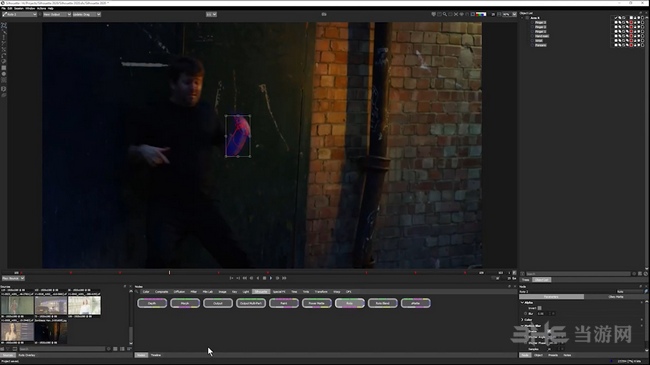
边缘捕捉
您可以使用“边缘捕捉”工具将任何X样条线的控制点捕捉到对象的边缘。 选择要移动的点,然后按AltS键。 或者,开始拖动点,按住Alt-S键不放,它们将捕捉到最近的可检测边缘。 在某些情况下,这些点可能无法捕捉到您想要的位置。 如果发生这种情况,请手动调整点。
运动路径
使用用于框架和关键帧的可视指示器显示形状的运动路径。
运动模糊
显示虚线以显示运动模糊的宽度。
平面跟踪器>组跟踪
现在,您可以选择包含不重叠形状的多个图层并同时跟踪它们。 跟踪这些层作为单独的平面。
平面追踪器>零件追踪
对于包含重叠形状的多层,它们之间存在相互作用,因此它们共享粗略运动,但在细微尺度下具有单独的运动。 这在跟踪非平面表面时很有用。
擦威亚教程
在大片影视中,常常会使用到威亚,不过在最后的成片中,观众是看不到威亚的痕迹的,而擦除威亚就是Silhouette的一大强力功能了,下面小编就通过一则视频教程,让你快速学会擦威亚方法:
快捷键
新项目 Ctrl+Alt+N
打开项目 Ctrl+O
打开项目时只打开项目窗口 按住Shift键
打开上次打开的项目 Ctrl+Alt+Shift+P
保存项目 Ctrl+S
选择上一子项 上箭头
选择下一子项 下箭头
打开选择的素材项或合成图像 双击
在AE素材窗口中打开影片 Alt+双击
激活最近激活的合成图像 \
增加选择的子项到最近激活的合成图像中 Ctrl+/
显示所选的合成图像的设置 Ctrl+K
增加所选的合成图像的渲染队列窗口 Ctrl+Shift+/
引入一个素材文件 Ctrl+i
引入多个素材文件 Ctrl+Alt+i
替换选择层的源素材或合成图像 Alt+从项目窗口拖动素材项到合成图像
替换素材文件 Ctrl+H
设置解释素材选项 Ctrl+F
扫描发生变化的素材 Ctrl+Alt+Shift+L
重新调入素材 Ctrl+Alt+L
新建文件夹 Ctrl+Alt+Shift+N
记录素材解释方法 Ctrl+Alt+C
应用素材解释方法 Ctrl+Alt+V
设置代理文件 Ctrl+Alt+P
退出 Ctrl+Q
合成图像、层和素材窗口
在打开的窗口中循环 Ctrl+Tab
显示/隐藏标题安全区域和动作安全区域 '
显示/隐藏网格 Ctrl+'
显示/隐藏对称网格 Alt+'
居中激活的窗口 Ctrl+Alt+\
动态修改窗口 Alt+拖动属性控制
暂停修改窗口 大写键
在当前窗口的标签间循环
Shift+,或Shift+.
在当前窗口的标签间循环并自动调整大小 Alt+Shift+,或Alt+Shift+.
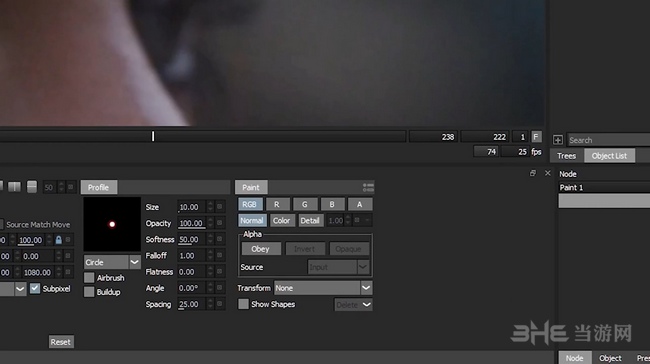
快照(多至4个) Ctrl+F5,F6,F7,F8
显示快照 F5,F6,F7,F8
清除快照 Ctrl+Alt+F5,F6,F7,F8
显示通道(RGBA) Alt+1,2,3,4
带颜色显示通道(RGBA) Alt+Shift+1,2,3,4
带颜色显示通道(RGBA) Shift+单击通道图标
带颜色显示遮罩通道 Shift+单击ALPHA通道图标
显示窗口和面板
项目窗口 Ctrl+0
项目流程视图 F11
渲染队列窗口 Ctrl+Alt+0
工具箱 Ctrl+1
信息面板 Ctrl+2
时间控制面板 Ctrl+3
音频面板 Ctrl+4
显示/隐藏所有面板 Tab
General偏好设置 Ctrl+
新合成图像 Ctrl+N
关闭激活的标签/窗口 Ctrl+W
关闭激活窗口(所有标签) Ctrl+Shift+W
关闭激活窗口(除项目窗口) Ctrl+Alt+W
时间布局窗口中的移动
到工作区开始 Home
到工作区结束 Shift+End
到前一可见关键帧 J
到后一可见关键帧 K
到前一可见层时间标记或关键帧 Alt+J
到后一可见层时间标记或关键帧 Alt+K
到合成图像时间标记 主键盘上的0---9
滚动选择的层到时间布局窗口的顶部 X
滚动当前时间标记到窗口中心 D
到指定时间 Ctrl+G
合成图像、时间布局、素材和层窗口中的移动
到开始处 Home或Ctrl+Alt+左箭头
到结束处 End或Ctrl+Alt+右箭头
向前一帧 Page Down或左箭头
向前十帧 Shift+Page Down或Ctrl+Shift+左箭头
向后一帧 Page Up或右箭头
向后十帧 Shift+Page Up或Ctrl+Shift+右箭头
到层的入点 i
到层的出点 o
逼近子项到关键帧、时间标记、入点和出点 Shift+ 拖动子项
预示
开始/停止播放 空格
从当前时间点预视音频 .(数字键盘)
RAM预视 0(数字键盘)
每隔一帧的RAM预视 Shift+0(数字键盘)
保存RAM预视 Ctrl+0(数字键盘)
快速视频 Alt+拖动当前时间标记
快速音频 Ctrl+拖动当前时间标记
线框预视 Alt+0(数字键盘)
线框预视时用矩形替代alpha轮廓 Ctrl+Alt+0(数字键盘)
线框预视时保留窗口内容 Shift+Alt+0(数字键盘)
矩形预视时保留窗口内容 Ctrl+Shift+Alt+0(数字键盘)
如未选择层,命令针对所有层
合成图像、层和素材窗口中的编辑
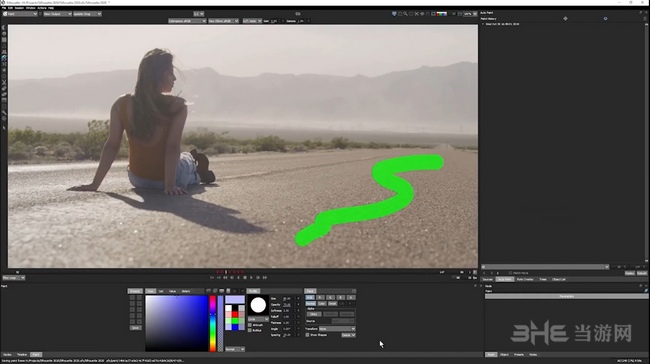
拷贝 Ctrl+C
复制 Ctrl+D
剪切 Ctrl+X
粘贴 Ctrl+V
撤消 Ctrl+Z
重做 Ctrl+Shift+Z
选择全部 Ctrl+A
取消全部选择 Ctrl+Shift+A或F2
层、合成图像、文件夹、效果更名 Enter(数字键盘)
原应用程序中编辑子项(仅限素材窗口) Ctrl+E
合成图像和时间布局窗口中的层操作
放在最前面 Ctrl+Shift+ ]
向前提一级 Shift+ ]
向后放一级 Shift+ [
放在最后面 Ctrl+Shift+ [
选择下一层 Ctrl+下箭头
选择上一层 Ctrl+上箭头
通过层号选择层 1---9(数字键盘)
取消所有层选择 Ctrl+Shift+A
锁定所选层 Ctrl+L
释放所有层的选定 Ctrl+Shift+L
分裂所选层 Ctrl+Shift+D
激活合成图像窗口 \
在层窗口中显示选择的层 Enter(数字键盘)
显示隐藏视频 Ctrl+Shift+Alt+V
隐藏其它视频 Ctrl+Shift+V
显示选择层的效果控制窗口 Ctrl+Shift+T或F3
在合成图像窗口和时间布局窗口中转换 \
打开源层 Alt++双击层
在合成图像窗口中不拖动句柄缩放层 Ctrl+拖动层
在合成图像窗口中逼近层到框架边和中心 Alt+Shift+拖动层
逼近网格转换 Ctrl+Shit+''
逼近参考线转换 Ctrl+Shift+;
拉伸层适合合成图像窗口 Ctrl+Alt+F
层的反向播放 Ctrl+Alt+R
设置入点 [
设置入点 ]
剪辑层的入点 Alt+[
剪辑层的出点 Alt+]
所选层的时间重映象转换开关 Ctrl+Alt+T
设置质量为最好 Ctrl+U
设置质量为草稿 Ctrl+Shift+U
设置质量为线框 Ctrl++Shift+U
创建新的固态层 Ctrl+Y
显示固态层设置 Ctrl+Shift+Y
重组层 Ctrl+Shift+C
通过时间延伸设置入点 Ctrl+Shift+,
通过时间延伸设置出点 Ctrl+Alt+,
约束旋转的增量为45度 Shift+拖动旋转工具
约束沿X轴或Y 轴移动 Shift+拖动层
复位旋转角度为0度 双击旋转工具
复位缩放率为100% 双击缩放工具
合成图像、层和素材窗口中的空间缩放
放大 .
缩小 ,
缩放至100% 主键盘上的/或双击缩放工具
放大并变化窗口 Alt+.或Ctrl+主键盘上的=
缩小并变化窗口 Alt+,或Ctrl+主键盘上的-
缩放至100%并变化窗口 Alt+主键盘上的/
缩放窗口 Ctrl+\
缩放窗口适应于监视器 Ctrl+Shift+\
窗口居中 Shift+Alt+\
缩放窗口适应于窗口 Ctrl+Alt+\
图像放大,窗口不变 Ctrl+Alt+ =
图像缩小,窗口不变 Ctrl+Alt+ -
时间布局窗口中的时间缩放
缩放到帧视图 ;
放大时间 主键盘上的=
缩小时间 主键盘上的-
时间布局窗口中查看层属性
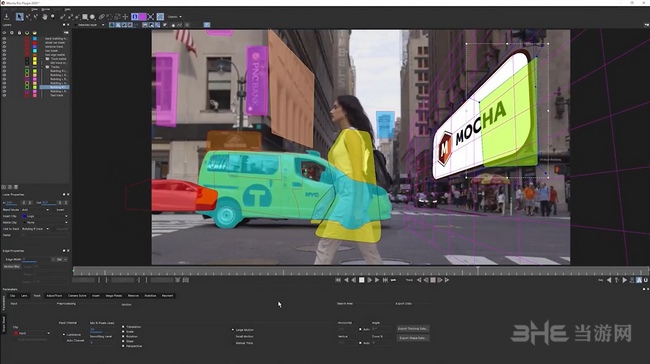
定位点 A
音频级别 L
音频波形 LL
效果 E
遮罩羽化 F
遮罩形状 M
遮罩不透明度 TT
不透明度 T
位置 P
旋转 R
时间重映象 RR
缩放 S
显示所有动画值 U
在对话框中设置层属性值(与P,S,R,F,M一起) Ctrl+Shift+属性快捷键
隐藏属性 Alt+Shift+单击属性名
弹出属性滑杆 Alt+ 单击属性名
增加/删除属性 Shift+单击属性名
switches/modes转换 F4
为所有选择的层改变设置 Alt+ 单击层开关
打开不透明对话框 Ctrl+Shift+O
打开定位点对话框 Ctrl+Shift+Alt+A
时间布局窗口中工作区的设置
设置当前时间标记为工作区开始 B
设置当前时间标记为工作区结束 N
设置工作区为选择的层 Ctrl+Alt+B
未选择层时,设置工作区为合成图像长度 Ctrl+Alt+B
时间布局窗口中修改关键帧
设置关键帧速度 Ctrl+Shift+K
设置关键帧插值法 Ctrl+Alt+K
增加或删除关键帧(计时器开启时)或开启时间变化计时器 Alt+Shift+属性快捷键
选择一个属性的所有关键帧 单击属性名
增加一个效果的所有关键帧到当前关键帧选择 Ctrl+单击效果名
逼近关键帧到指定时间 Shift+拖动关键帧
向前移动关键帧一帧 Alt+右箭头
向后移动关键帧一帧 Alt+左箭头
向前移动关键帧十帧 Shift+Alt+右箭头
向后移动关键帧十帧 Shift+Alt+左箭头
在选择的层中选择所有可见的关键帧 Ctrl+Alt+A
到前一可见关键帧 J
到后一可见关键帧 K
在线性插值法和自动Bezer插值法间转换 Ctrl+单击关键帧
改变自动Bezer插值法为连续Bezer插值法 拖动关键帧句柄
Hold关键帧转换 Ctrl+Alt+H或Ctrl+Alt+单击关键帧句柄
连续Bezer插值法与Bezer插值法间转换 Ctrl+拖动关键帧句柄
Easy easy F9
Easy easy入点 Alt+F9
Easy easy出点 Ctrl+Alt+F9
合成图像和时间布局窗口中层的精确操作
以指定方向移动层一个像素 箭头
旋转层1度 +(数字键盘)
旋转层-1度 -(数字键盘)
放大层1% Ctrl+ +(数字键盘)
缩小层1% Ctrl+ -(数字键盘)
移动、旋转和缩放变化量为10 Shift+快捷键
层的精调是按当前缩放率下的像素计算,而不是实际像素。
合成图像窗口中合成图像的操作 显示/隐藏参考线 Ctrl+ ;
锁定/释放参考线锁定 Ctrl+Alt+Shift+;
显示/隐藏标尺 Ctrl+ R
改变背景颜色 Ctrl+Shift+B
设置合成图像解析度为full Ctrl+ J
设置合成图像解析度为Half Ctrl+ Shift+J
设置合成图像解析度为Quarter Ctrl+ Alt+Shift+J
设置合成图像解析度为Custom Ctrl+ Alt+J
合成图像流程图视图 Alt+F11
层窗口中遮罩的操作
椭圆遮罩置为整个窗口 双击椭圆工具
矩形遮罩置为整个窗口 双击矩形工具
在自由变换模式下围绕中心点缩放 Ctrl+ 拖动
选择遮罩上的所有点 Alt+单击遮罩
自由变换遮罩 双击遮罩
推出自由变换遮罩模式 Enter
合成图像和实际布局窗口中的遮罩操作
定义遮罩形状 Ctrl+ Shift+M
定义遮罩羽化 Ctrl+ Shift+F
设置遮罩反向 Ctrl+ Shift+I
新遮罩 Ctrl+ Shift+N
效果控制窗口中的操作
选择上一个效果 上箭头
选择下一个效果 下箭头
扩展/卷收效果控制 `
清除层上的所有效果 Ctrl+ Shift+E
增加效果控制的关键帧 Alt+单击效果属性名
激活包含层的合成图像窗口 \
应用上一个喜爱的效果 Ctrl+Alt+Shift+F
应用上一个效果 Ctrl+Alt+Shift+E
合成图像和实际布局窗口中使用遮罩
设置层时间标记 *(数字键盘)
清楚层时间标记 Ctrl+单击标记
到前一个可见层时间标记或关键帧 Alt+J
到下一个可见层时间标记或关键帧 Alt+K
到合成图像时间标记 0---9(数字键盘)
在当前时间设置并编号一个合成图像时间标记 Shift+0---9(数字键盘)
渲染队列窗口
制作影片 Ctrl+ M
激活最近激活的合成图像 \
增加激活的合成图像到渲染队列窗口 Ctrl+ Shift+/
在队列中不带输出名复制子项 Ctrl+ D
保存帧 Ctrl+Alt+S
打开渲染对列窗口 Ctrl+Alt+O
工具箱操作
选择工具 V
旋转工具 W
矩形工具 C
椭圆工具 Q
笔工具 G
后移动工具 Y
手工具 H
缩放工具 (使用Alt缩小) Z
从选择工具转换为笔工具 按住Ctrl
从笔工具转换为选择工具 按住Ctrl
在信息面板显示文件名 Ctrl+Alt+E
更新内容
抠像和遮罩生成
Boris FX Silhouette 2020破解版(vfx软件)
强大的ZMatte和Power Matte节点使用专有的遮罩提取技术,可处理最困难的抠像和遮罩挑战,包括具有精细头发细节,烟雾或反射的镜头。
ZMatte键控解决了困难的DV和压缩问题,并包括键选择器,遮罩调整和溢出抑制选项。
Power Matte独特的交互式工作流程通过前景和背景形状选择器增强了在无法抠像的镜头上创建遮罩的过程,该选择器可在半透明物体上产生令人难以置信的逼真和精确效果。
强大的追踪选项
Boris FX Silhouette 2020破解版(vfx软件)
业界功能最强大的跟踪驱动了Silhouette的动画系统,可用于加快绘画,旋转,扭曲和稳定化任务的速度。您可以从1、2或4点跟踪,本机平面跟踪器或屡获殊荣的Mocha跟踪中进行选择,现在已将其作为Silhouette 2020的标准功能包括在内。
应用预处理滤镜可以提高问题图像的跟踪器准确性。选择“模糊”,“锐化”,“对比度”,“伽玛”,“降噪”或“消除闪烁”。后处理过滤器可以应用于跟踪数据,包括平均,平滑和合并。
现在,我们提供了Silhouette + Mocha Pro捆绑包,可大幅节省VFX工作流程。
深度
Boris FX Silhouette 2020破解版(vfx软件)
深度节点包含一个专用工具集,用于从2D源创建深度通道。
特征:
可以为形状分配单独的深度值
Horizon,Ramp,Hall和Tunnel渐变深度工具
Alpha工具可将其他Silhouette节点(zMatte,Power Matte,Roto,Paint等)生成的Alpha通道转换为深度图。
深度预览窗口显示深度图的3D视图,用于可视化3D空间中对象的深度和位置。
输出到立体声显示器
Boris FX Silhouette 2020破解版(vfx软件)
用于Silhouette和捆绑选项的Mocha Pro 2020插件:用户现在可以升级或购买用于Silhouette的Mocha Pro插件,该插件添加了有价值的高级平面跟踪和合成工作流程,以补充Silhouette。
特征:
镜头校准模块,用于不扭曲/扭曲旋转和喷涂工作流程
GPU加速对象移除
新的Mega Plate扩展板生成工具
使用AdjustTrack插入合成
屡获殊荣的立体声360 / VR工具
在Silhouette和Mocha Pro之间导出轨迹和形状数据
序列编辑器
Boris FX Silhouette 2020破解版(vfx软件)
Silhouette可以在“序列编辑器”中执行编辑任务,例如剪切,连接,移动,复制,替换,修剪,重新定时和重复剪辑。
特征:
设置切入点和切出点
自动组装选定的剪辑
复制,移动,插入或替换剪辑
修剪,修剪或修剪编辑的两侧
剪辑重定时
装机必备软件

















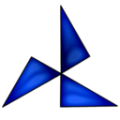

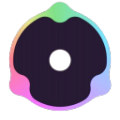











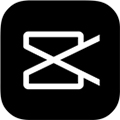

















网友评论